经验直达:
- wps中excel怎么删除多余的列
- wps表格怎么删除多余的列
- wps怎么把一列的内容删掉
一、wps中excel怎么删除多余的列
我们用WPS Office的Excel表格多余的列删除方法如下:
1、打开欲删除空白列的文档 , 然后选中想要删除空白列的区域 。
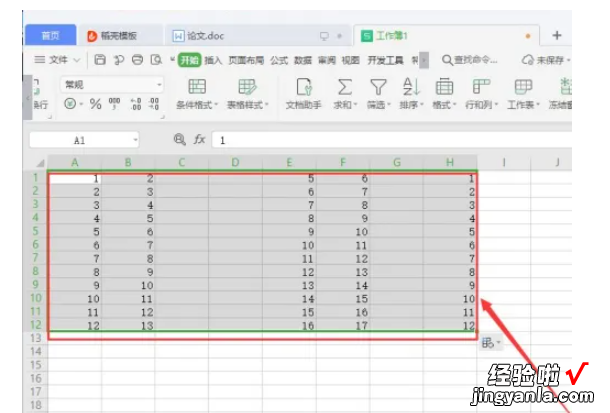
【wps表格怎么删除多余的列 wps中excel怎么删除多余的列】2、在顶部的菜单栏里找到开始下方的查找选项 。
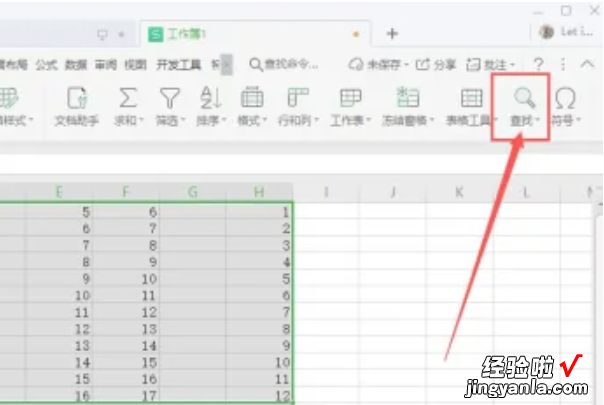
3、接着点击查找选择定位 。
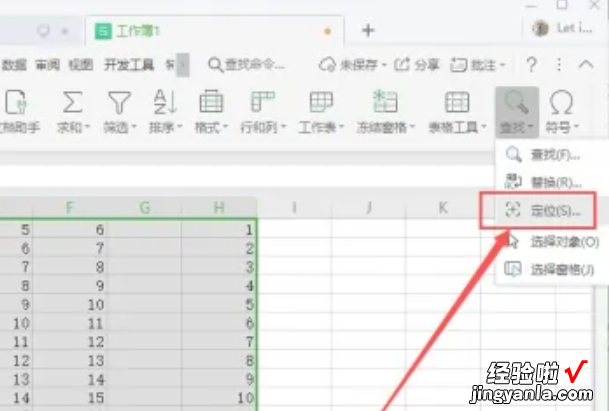
4、选中空值点击定位 。
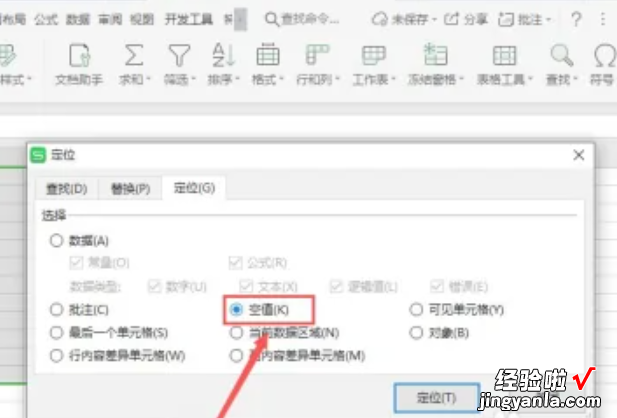
5、点击右键选择删除整列即可 。
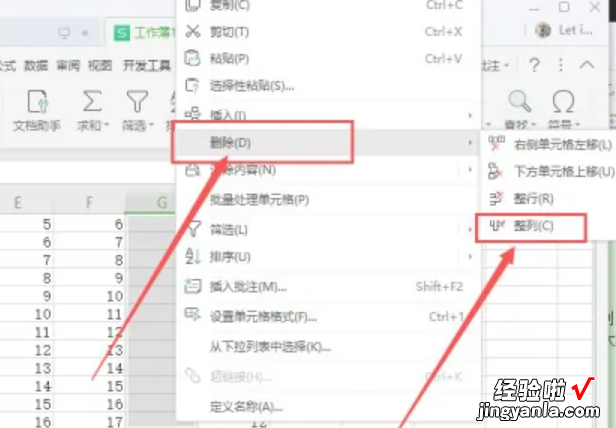
6、多余的空白列已经删除 。
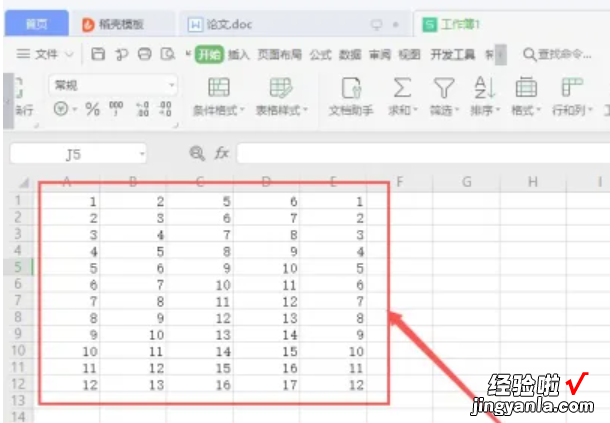
wps
WPS Office是由北京金山办公软件股份有限公司自主研发的一款办公软件套装,1989年由求伯君正式推出WPS1.0.可以实现办公软件最常用的文字、表格、演示,PDF阅读等多种功能 。具有内存占用低、运行速度快、云功能多、强大插件平台支持、免费提供在线存储空间及文档模板的优点 。
支持阅读和输出PDF(.pdf)文件、具有全面兼容微软Office97-2010格式(doc/docx/xls/xlsx/ppt/pptx等)独特优势 。覆盖Windows、Linux、Android、iOS等多个平台 。WPS Office支持桌面和移动办公 。且WPS移动版通过Google Play平台 , 已覆盖超50多个国家和地区 。
2020年12月,教育部考试中心宣布WPS Office将作为全国计算机等级考试(NCRE)的二级考试科目之一,于2021年在全国实施 。
2021年10月,藏文版在拉萨发布 。2022年7月,维哈柯文版在在乌鲁木齐发布 。金山办公软件副总裁章庆元在社交媒体上表示pc版已经极少广告 , 计划2023年彻底关闭WPS广告业务 。
二、wps表格怎么删除多余的列
1.全选表格,此时按快捷键Ctrl A并不好使 , 可以用如下方法快速选择整张表格 。
第一:区域不大时,可以用鼠标拖曳选择 。
第二:首先定位到A1单元格,用快捷键Ctrl →↓来选择 , 空行多的话↓键需要多按几次 。
第三:首先定位到A1单元格,按住shift键 , 然后单击一下表格右下角的单元格,即可全选整张表格 。
2.按下快捷键Ctrl G或按下快捷键F5弹出【定位】对话框,单击左下角【定位条件】,在弹出的【定位条件】对话框中选择【空值】单击【确定】按钮 。
3.通过上一步所有的空行都被选中,在任意一行空行上右击【删除】在弹出的【删除】对话框中选择【整行】 , 所有空行即可一次删除 。

三、wps怎么把一列的内容删掉
1. wps怎么批量删除指定列 内容和列都删除
1、比如这个表格中,我们先选中有空行的这列 。
2、再单击工具栏上的“数据”,在“数据”工具列表中找到“自动筛选”工具 。
3、点击“自动筛选”工具 。这时“序号”旁边出现了一个倒三角 。
4、点击这个倒三角,选择“空白” 。
5、选中有那些空白行并右击删除即可 。
6、最终结果 。
2. wps如何在某一列中删除部分文本
方法1:
Ctrl H
查找内容:云
替换为:(空白)
全部替换
方法2:
选中整列,数据——分列,选“固定列宽”,下一步,
下一步
完成
3. wps 表格怎样删除一列的数据
1. 选中要进行数据筛选的区域(列) , 点击“开始--突出显示--文本--包含”,输入要删除行的关键字后,确认 。表格中会将筛选出来的单元格进行有颜色的突出显示 。
2. 对有突出显示的数据列,进行数据筛选 。按照颜色进行筛选显示 。
3. 此时 , 筛选后的数据就是你要的单元格中包含指定字符的所有行 。直接选中所有行,然后删除 。取消筛选条件后,剩下的就是要的数据 。如果还有第二指定字符的单元格要删除,可以反复进行多次 。
4. wps表格中如何快速删除多行多列中的指定内容
1、首先,我们打开我们电脑上面的excel , 然后我们在单元格中输入一些内容 。
2、之后我们选中这个单元格 。
3、然后我们点击工具栏中的查找和选择,弹出的界面 , 我们点击替换 。
4、弹出的界面,我们输入我,替换为中我们不要输入任何内容 , 之后我们点击全部替换 。
5、弹出的界面,我们点击确定 。
6、之后我们可以看到单元格中我们指定的内容我已经全部删除了,我们点击关闭按钮就可以了 。
